联想(Lenovo E49)笔记本电脑硬件简明教程
- 格式:doc
- 大小:1.76 MB
- 文档页数:9
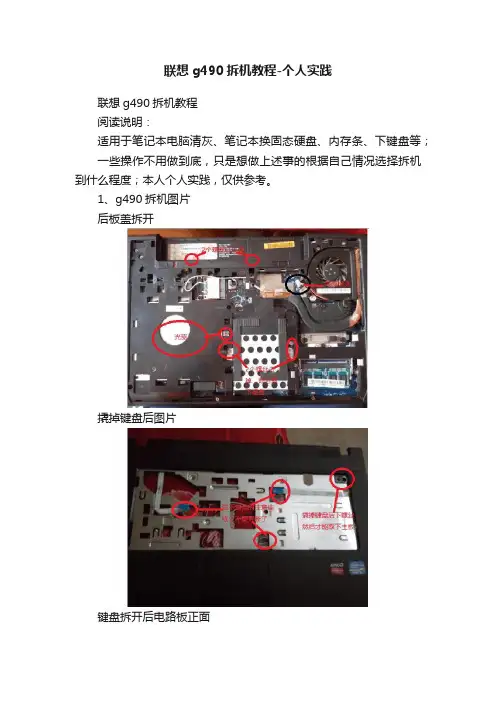
联想g490拆机教程-个人实践
联想g490拆机教程
阅读说明:
适用于笔记本电脑清灰、笔记本换固态硬盘、内存条、下键盘等;
一些操作不用做到底,只是想做上述事的根据自己情况选择拆机到什么程度;本人个人实践,仅供参考。
1、g490拆机图片
后板盖拆开
撬掉键盘后图片
键盘拆开后电路板正面
2、拆开后板盖注意事项
首先把卸掉电池后的2个螺丝去掉
轻轻使力后推滑盖即可
3、拆开风扇注意事项
拔风扇的插头的时候不要把电路板上的插座也一起拔了。
那样拔不下来还容易出事。
风扇里面可能粘有双面胶,使力即可
4、拆硬盘
去掉周围的螺丝,把硬盘往下推。
可能会连接的很紧,要用力(前提是下完了螺丝)
5、拆光驱注意事项
没什么好说的,一个螺丝下下来就行。
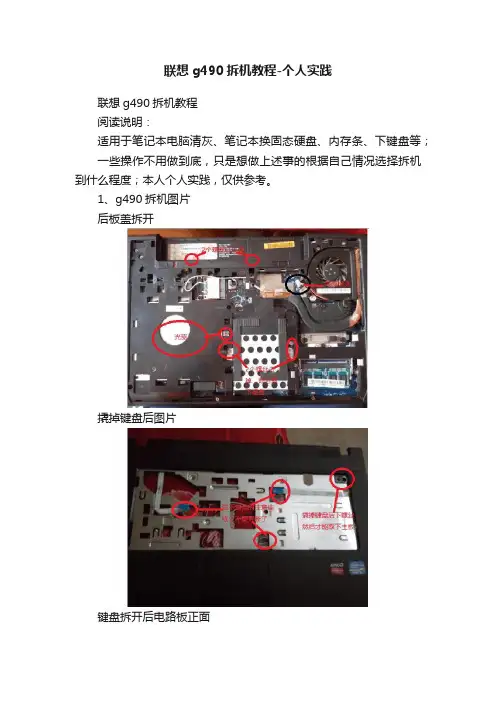
联想g490拆机教程-个人实践
联想g490拆机教程
阅读说明:
适用于笔记本电脑清灰、笔记本换固态硬盘、内存条、下键盘等;
一些操作不用做到底,只是想做上述事的根据自己情况选择拆机到什么程度;本人个人实践,仅供参考。
1、g490拆机图片
后板盖拆开
撬掉键盘后图片
键盘拆开后电路板正面
2、拆开后板盖注意事项
首先把卸掉电池后的2个螺丝去掉
轻轻使力后推滑盖即可
3、拆开风扇注意事项
拔风扇的插头的时候不要把电路板上的插座也一起拔了。
那样拔不下来还容易出事。
风扇里面可能粘有双面胶,使力即可
4、拆硬盘
去掉周围的螺丝,把硬盘往下推。
可能会连接的很紧,要用力(前提是下完了螺丝)
5、拆光驱注意事项
没什么好说的,一个螺丝下下来就行。

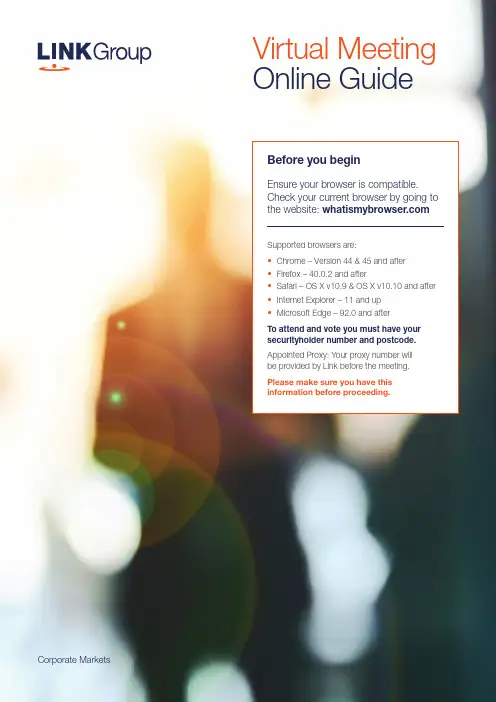
Corporate MarketsBefore you beginEnsure your browser is compatible. Check your current browser by going to the website: Supported browsers are:To attend and vote you must have your securityholder number and postcode.Appointed Proxy: Your proxy number will be provided by Link before the meeting.Please make sure you have this information before proceeding.Virtual Meeting Online Guide•Chrome – Version 44 & 45 and after •Firefox – 40.0.2 and after•Safari – OS X v10.9 & OS X v10.10 and after •Internet Explorer – 11 and up •Microsoft Edge – 92.0 and afterVirtual Meeting Online GuideStep 1Open your web browser and go to https://meetings.link Step 2Log in to the portal using your full name, mobile number, email address, and participant type.Please read and accept the terms and conditions clicking on the blue ‘Register and Watch button.On the left – a live webcast of the MeetingFull VotesTo submit a full vote on a resolution ensure you are in the‘Full Vote’ tab. Place your vote by clicking on the ‘For’, ‘Against’,or ‘Abstain’ voting buttons.Partial VotesTo submit a partial vote on a resolution ensure you are in the‘Partial Vote’ tab. You can enter the number of votes (for any or all)resolution/s. The total amount of votes that you are entitled to vote forwill be listed under each resolution. When you enter the numberof votes it will automatically tally how many votes you have left.Note: If you are submitting a partial vote and do not use all of your entitled votes, theun-voted portion will be submitted as No Instruction and therefore will not be counted.Once you have finished voting on the resolutions scroll down tothe bottom of the box and click on the ‘Submit Vote’ or‘Submit Partial Vote’ button.Note: You can close your voting card without submitting your vote at any time while voting remains open. Any votes you have already made will be saved for the next time you open up the voting card. The voting card will appear on the bottom left corner of the webpage. The message ‘Not yet submitted’ will appear at the bottom of the page.You can edit your voting card at any point while voting is open by clicking on ‘Edit Card’. This will reopen the voting card with any previous votes made.At the conclusion of the Meeting a red bar with a countdown timer will appear at the top of the Webcast and Slide windows advising the remaining voting time. Please make any changes and submit your voting cards.Once voting has been closed all submitted voting cards cannot be changed.2.How to ask a questionNote: Only verified S ecurityholders , Proxyholders and Company Representatives are eligible to ask questions.If you have yet to obtain a voting card, you will prompted to enter your securityholder number or proxy details before you can ask a question. To ask a question, click on the ‘Ask a Question’ button either at the top or bottom of the webpage.The ‘Ask a Question’ box will then pop up withtwo sections for completion.In the ‘Regarding’ section click on the drop down arrow and select the category/resolution for your question.Click in the ‘Question’ section and type your question and click on ‘Submit’.A ‘View Questions’ box will appear where you can view your questions at any point. Only you can see the questions you have asked.The Chairman will provide shareholders with areasonable opportunity to ask relevant questions or make relevant comments as each item of business is considered. Please note that where similarquestions are received from different shareholders, the Chairman will provide a single response, in orderto streamline the conduct of the AGM.3.DownloadsView relevant documentation in the Downloads section.4.Voting closingVoting will end 5 minutes after the close of the Meeting.At the conclusion of the Meeting a red bar with acountdown timer will appear at the top of the Webcast and Slide screens advising the remaining voting time. If you have not submitted your vote, you should do so now.Virtual Meeting Online Guidecontinued5. Optional questions and comments phone linea)Land line or mobile phoneb)The name and securityholder number of your holding/s c) T o obtain your unique PIN , please contact Link Market Services on 1800 990 363 (inside Australia) or +61 1800 990 363 (outsideAustralia) by Wednesday , 21 September 2022Joining the Meeting via PhoneStep 1From your land line or mobile device, call 1800 941 125 (inside Australia) or +61 2 9189 8865 (outside Australia)Step 2You will be greeted with a welcome message and provided with instructions on how to participate in the Meeting. Please listen to the instructions carefully.At the end of the welcome message you will be asked to provide your PIN by the moderator. This will verify you as a securityholder and allow you to ask a question or make a comment on the resolutions at the Meeting. Step 3Once the moderator has verified your details you will be placed into a waiting room where you will hear music playing.Step 4At the commencement of the Meeting, you will beadmitted to the Meeting where you will be able to listen to proceedings.Contact usAustraliaT +61 1800 990 363Asking a q uestion or making a commentStep 1When the Chairman calls for questions or comments on each item of business , press *1 on your keypad for the item of business that your questions or comments relates to. I f at any time you no longer wish to ask a question or make a comment, you can lower your hand by pressing *2 on your keypad.Step 2When it is time to ask your question or make your comment, the moderator will introduce you to the meeting. Your line will be unmuted and you will beprompted to speak. If you have also joined the Meeting online, please mute your laptop, desktop, tablet or mobile device before you speak to avoid technical difficulties for you and other shareholders .Step 3Your line will be muted once your question or comment has been asked / responded toWhat you will needFor shareholders or proxyholders who wish to ask their question or make their comment orally rather than via the online AGM platform, a questions and comments phone line will be available during the AGM。

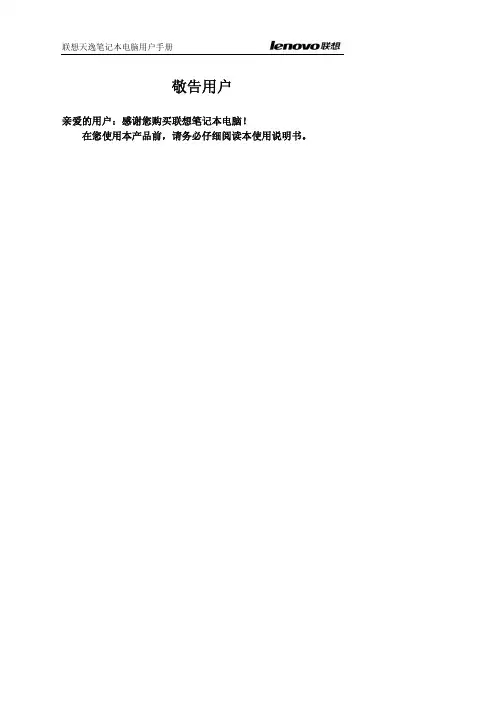
敬告用户亲爱的用户:感谢您购买联想笔记本电脑!在您使用本产品前,请务必仔细阅读本使用说明书。
您能成为我们的用户,是我们莫大的荣幸。
为了使您尽快掌握联想笔记本的使用方法,我们特别为您编写了此说明书。
我们对产品说明书的编排力求全面而又简捷。
从中您可以获得有关本笔记本产品的系统配置、安装步骤及操作系统的基本使用方法等方面的一些知识。
我们强烈建议您在使用本产品之前,务必先仔细阅读,这会有助于您更好地使用电脑。
如果您未按本手册的要求操作电脑而由此引起的任何损失,联想(北京)有限公司将不承担责任。
我们已经尽我们最大的努力尽量避免人为的失误,以确保本说明书中所提供的信息是正确可靠的,但我们不能完全保证:不会有在印刷之前未曾发现或检查出的差错,以及那些我们无法控制的印刷、装订、分发等环节的疏漏,请您多加包涵!有时,我们为了提高部件及整机的性能和可靠性,可能会对产品的硬件或软件配置作了一些小的调整,这样有可能会导致机器的实际情况与说明书有某些不一致的地方,但这不会实质性地影响您对机器的使用,请您能够谅解。
如果您在使用本手册过程中发现手册中有任何错误或者您有什么问题,请拨打我们的免费咨询热线:800-810-8888。
谢谢您的合作!联想(北京)有限公司郑重声明已在中国专利局和商标局注册。
本说明书使用的商标、商号及图标均属于联想(北京)有限公司或其授权人,并受中华人民共和国法律及国际条约保护。
本手册提及的其他产品的注册商标归其相应公司所有。
本说明书仅适用于书中所介绍的联想笔记本电脑同型号产品的使用,本说明书并不一定能够适用于其他型号和配置的联想笔记本电脑产品,联想也不保证本说明书能够适用于其他品牌的产品。
本说明书中资料的正确性已经认真审核,但联想(北京)有限公司对其内容不作保证。
本说明书的所有版权属于联想(北京)有限公司。
本说明书未经联想(北京)有限公司明确的书面许可,任何人不得为任何其他目的、以任何形式或手段使用、复制或传播本说明书的任何部分。

PN: 148510494Printed in China第三版(2012 年 10 月) © Copyright Lenovo 2012.有限权利声明:如果数据或软件依照通用服务管理(GSA )合同提供,则其使用、复制或披露将受到 GS-35F-05925 号合同的约束。
安全、保修和设置指南Lenovo E49 和昭阳 E49/supportLenovo ®电子版手册... 让地球更绿色!有关详细的产品信息,请参阅电子版《用户指南》,网址为:/UserManuals打开包装计算机电池注:未提供恢复光盘。
用于恢复出厂安装的文件和应用程序的所有内容都存储在您硬盘的 Lenovo_Recovery 分区上。
如果决定删除 Lenovo_Recovery 分区,请务必先创建一张恢复光盘。
有关更多信息,请参阅《用户指南》中的“恢复概述”。
有关打开计算机上提供的电子版《用户指南》的说明,请参阅“访问《用户指南》”。
《用户指南》中包含有关计算机的详细信息。
要访问《用户指南》,请执行以下操作: Windows ®8:• 从桌面上或“开始”屏幕中1. 将光标移至屏幕的右上角或右下角以显示超级按钮,然后单击搜索。
如果使用的是触摸屏,请从屏幕右侧开始轻扫以显示超级按钮,然后点击搜索。
2. 从“应用”屏幕中,单击或点击帮助和支持。
将会打开 Windows“帮助和支持”窗口。
3. 单击或点击 Lenovo User Guide 。
• 从“开始”屏幕中1. 单击或点击 Lenovo Support 磁贴。
随后将打开 Lenovo Support 窗口。
2. 单击或点击用户指南。
Windows 7:1. 从 Windows 桌面上,单击开始,然后单击帮助和支持。
随后将打开“帮助和支持”程序。
2. 单击 Lenovo User Guide 。
3. 在 Lenovo User Guide 窗口中,单击您的机型对应的链接,随后将打开相应的《用户指南》。

简单解析笔记本内部硬件构造图笔记本电脑作为我们日常生活中的一个重要的工作学习的工具,已经被大家所熟悉,广大电脑爱好者应该都接触过笔记本,它相比台式机体系小巧便于携带,但也正因为它的体形较小,拆卸较台式机稍显困难,所以笔记本内部的“内脏”便有一独特的种神秘感。
笔记本内部构造图(联想Y40笔记本)下面我就带领大家简单的了解一下笔记本电脑的内部的奥秘:笔记本电脑虽然外观上和台式机有着很大的差异,但是内部构造其实相差无几,都是由电脑最重要的几个部件构成的,笔记本电脑基本分为两个最主要的部分:一是笔记本电脑最直观展现给我们的器件那就是显示屏,显示屏是显示计算机的输出设备是我们跟计算交流最直接工具。
二是由一部分复杂器件组成的输出设备,这是笔记本电脑最为复杂,包含器件最多部分,其中包括软驱、硬盘、光驱、CPU、内存条、主板、电池、显卡等等。
因此虽为同一类部件,体积却比台式电脑小很多,在框架设计工艺上也更加的精细,功能也丝毫不逊色现阶段笔记本电脑采用全内置方式,硬盘、内存、电池、显卡、光驱等以接口的方式与主体相连,因此更换起来更为方便。
下面着重为大家介绍一下第二部分的关键器件:(1)Cpu中央处理器(cpu,Central Processing Unit)是一块超大规模的集成电路,是一台计算机的运算核心(core)和控制核心(Control Unit)。
主要包括运算器(alu,Arithmetic Logic Unit)和高速缓冲器(Cache)及实现它们之间联系的数据(data)、控制及状态的总线(bus)。
它与内部储存器(memory)和输入/输出i/o设备合称为电子计算机五大核心部件。
(2)主板主板又叫主机板(mainboard)、系统板(systemboard)或母板(motherboard);它安装在机箱内,是微机最基本的也是最重要的部件之一。
主板一般为矩形电路板,上面安装了组成计算机的主要电路系统,一般有bios芯片、I/O控制芯片、键盘和面板控制开关接口、指示灯插接件、扩充插槽、主板及插卡的直流电源供电接插件等元件。

联想(Lenovo E49)笔记本电脑硬件简明教程一、外观介绍:1、下图①为整机合盖状态,图②为机器开盖右侧面状态,图③为整机开盖正面状态,图④为电源开关放大图,图⑤为触摸板放大图。
图⑥为近人侧放大图。
③④⑤ 电源 开关触摸板左键 右键① ②⑥电脑右喇叭2、各种接口名称介绍:(功能详见注释)投影仪VGA 接口网线接口高清线接口USB3.0耳机接口摄像头光驱按钮USB接口高速接口(蓝色)光驱运行指示灯SD多合一读卡器电脑运行状态指示灯电脑型号电脑左喇叭外接电源插孔电脑后面接口3、电池:(1)、电池拆卸开关:笔记本电脑电池是可拆卸的,在电脑底面(下面)有两个电池拆卸开关,向左右两边滑动开关,电池即可取出。
(2)、电池安装:如图①所示将电池放进电池槽内;如图②所示将电池推入电池槽内;如图③所示将电池锁开关推到锁定状态,电池安装完成。
电池拆卸开关2电池 电池电池槽电池拆卸开关1电脑“序列号”①②③电池开关锁定电池开关未锁定4、散热孔:电脑底面有四处通风散热孔。
如图所示:注意:A 、用户在使用电脑时须注意,不要把电脑放到柔软的物体上(如沙发、被褥、衣服等),也要时常注意观察散热孔是否被堵塞。
否则影响电脑使用寿命,容易产生死机,风扇噪音变大等问题。
B 、充电时, 要注意电池通风、散热良好,否则可能出现发热过高,甚至电池爆炸的危险。
二、“接口”和“按钮”应用介绍: 1、SD 卡接口应用:① SD 卡接口:在电脑的靠近人的一侧右边有一个多功能读卡器,它可以直接读SD 卡(如数码相机上的存储卡), 使用方法如下步骤:底面CPU 风扇通风孔内存散热孔硬盘散热孔②③④“咔喀”一声SD 卡接口①经过以上三步,把SD 卡插入到电脑内,即可如同使用U 盘一样读取卡内的数据了,也不需要把SD 卡插入到大卡读卡器后再插入USB 接口来使用了,这样可以 节省用户的很多时间,也方便了许多。
② SD 卡的退出:在右边上图状态下,用手指按一下SD 卡,你就会再次听到“咔喀”一声,SD 卡就会自动弹出来。
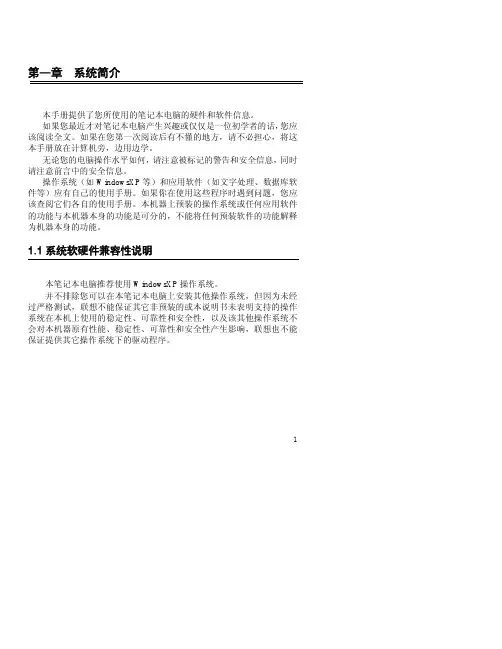
第一章系统简介本手册提供了您所使用的笔记本电脑的硬件和软件信息。
如果您最近才对笔记本电脑产生兴趣或仅仅是一位初学者的话, 您应 该阅读全文。
如果在您第一次阅读后有不懂的地方,请不必担心,将这 本手册放在计算机旁,边用边学。
无论您的电脑操作水平如何,请注意被标记的警告和安全信息,同时 请注意前言中的安全信息。
操作系统(如 WindowsXP 等)和应用软件(如文字处理、数据库软 件等)应有自己的使用手册。
如果你在使用这些程序时遇到问题,您应 该查阅它们各自的使用手册。
本机器上预装的操作系统或任何应用软件 的功能与本机器本身的功能是可分的,不能将任何预装软件的功能解释 为机器本身的功能。
1.1 系统软硬件兼容性说明本笔记本电脑推荐使用 WindowsXP 操作系统。
并不排除您可以在本笔记本电脑上安装其他操作系统,但因为未经 过严格测试,联想不能保证其它非预装的或本说明书未表明支持的操作 系统在本机上使用的稳定性、可靠性和安全性,以及该其他操作系统不 会对本机器原有性能、稳定性、可靠性和安全性产生影响,联想也不能 保证提供其它操作系统下的驱动程序。
11.2 产品硬件配置您的笔记本电脑系统配置如下(具体配置以装箱单为准): 1.CPU n Intel Mobile Pentium M 处理器nu FCPGA 封装2.Chipsetn北桥(North Bridge) 855GM : n南桥(South Bridge):ICH4-M3.内存 n256MB/512MB DDR SO-DIMM 内存 n最高 1GB(512MB×2) 4.硬盘n 2.5 英寸笔记本电脑专用硬盘5.声音系统 n符合 AC97 标准 n内置 2 个扬声器,1 个麦克风 6.内置结构 n光驱:DVD-ROM 或者 DVD-COMBO 7.显示系统 n共享显示内存: 8MB/16MB/32MB(可调整) n支持:TFT LCD 12.1” 最高分辨率 1024×768x32bit 8. 83 键 Windows 键盘 9.扩展接口 n 2 个 Type II 型 PCMCIA 插槽2n Modem 接口(RJ-11) n LAN 接口(RJ-45) n 直流电源接口 n 1 个视频输出接口(TV-out) n 1 个外接显示器(CRT)接口 n 1 个 Line-out(耳机)/S-PDIF 接口 n 1 个 Microphone-in(麦克风)接口 n 3 个 USB(2.0)接口 n 2 个 IEEE 1394 接口笔记本电脑重量尺寸:n重量:2.1Kgn尺寸:283*238*29-34.3 MM 注意:重量根据不同的配置可能有细微差别。
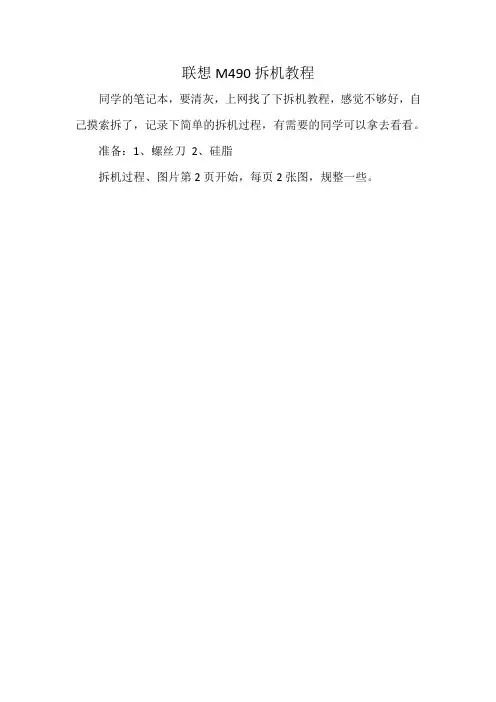
联想M490拆机教程
同学的笔记本,要清灰,上网找了下拆机教程,感觉不够好,自己摸索拆了,记录下简单的拆机过程,有需要的同学可以拿去看看。
准备:1、螺丝刀2、硅脂
拆机过程、图片第2页开始,每页2张图,规整一些。
拆机过程:
1、D面:首先拆下如下如两颗螺钉,然后将这块背板往下一滑就拿下了
2、将目之所及的所有螺钉拆下,下图方框中两颗与步骤1中两颗同规格,其余圆圈中螺钉为同型号。
光驱和硬盘螺钉拧下,卸下硬盘和光驱。
Wifi天线就跟电视天线的接口类似,直直地拽下就可。
3、C面,拆键盘,图中标的ABCDEF处均为卡扣,我是将b处扣起来,用银行卡之类的卡片翘住,算是用点蛮力拽开,不过手上得有数,注意步骤2中别漏螺钉,因为有几颗是固定键盘的。
扣起键盘别直接拿起,还有排线,别扯断键盘的排线。
4、抠下键盘如图,有几个排线和插头线,键盘排线如图位置,抬起卡扣,就可以拽出排线,其他位置同理。
之后就可以撬开c面,拿下来。
5、拿下C面如图所示,拧下主板螺钉,还有一些排线和插头线,一一取下。
有根线的插头在主板背面,注意。
6、翻过主板可以看到那个插头线,拽下即可拿下主板。
7、最后,拔下风扇电源线插头,显卡周围3颗,CPU周围4颗螺钉,都有编号,可以逆序拧下,散热铜管风扇就可拿下清灰了,后续就不赘述了,之后重新涂抹硅脂,按编号拧好显卡CPU螺钉即可。
逆顺序装配起来,over。
电脑组装详细教程(图解)根据电脑装机教程一步一步来学习安装,很快就可以组装完成一台电脑。
今天装机之家分享一下自己组装电脑全过程详细图解教学,适合DIY 新手的电脑装机教程,有需要的装机用户不妨看看吧!组装电脑核心硬件:CPU、主板、散热器、内存、机箱、电源、显卡、硬盘(机械硬盘/SSD)1.CPU市面上常见的CPU为两类:AMD与intel。
AMD与intel的特点都非常鲜明,AMD仍旧使用针脚(叫做PGA封装),而intel已经使用触点(叫做LGA封装,针脚都放在了主板上)。
所以AM D的CPU看起来都比较高,intel的CPU都比较扁。
因为AMD的针脚在CPU上,所以收到CPU需要简单看看针脚是否有弯曲(简单看看就好了,不用钻)。
2.CPU安装Intel篇:▼首先,抓取CPU的时候可以采取边缘抓取法,这样避免手上的湿气,汗水粘到CPU的触点上。
▼把主板放置于水平界面,CPU放置于不导电的区域。
▼一般来说Intel的主板CPU槽都会有一个保护盖。
这个保护盖在安装过程中会自行脱落,所以不必要特别的去拆卸它。
▼如图,CPU插槽有保护盖,轻轻松开旁边的金属杆,向内存侧用力▼这时候杆子便会释放,轻轻向后掀开,便会把CPU的扣盖打开。
▼继续向后完全放开我们便能完全看到主板针脚▼可以看到插槽上都有两个小耳朵,这个叫做防呆接口,为了避免玩家在安装过程中方向错误导致烧坏CPU。
▼如果我们同样细看CPU,同样也有两个小耳朵伸进去和插槽的小耳朵相对应。
▼然后按着刚才说的边缘抓取法轻轻把CPU放置进CPU插槽内,如果你正确放入,那么一定是看到下面这样的图;▼其实除了可以看防呆耳朵之外,还有看金三角的方法,金三角就是CPU 四个边的其中一个边上会有一个金色的三角形,同样的CPU扣盖上也会有这个三角形,当这两个三角形在同一个角即是正确安放。
▼正确放置了CPU后,轻轻把盖子盖上,这时候杆子还是竖直举起来的。
▼小小用力往下压,这时候一般就会听到清脆的卡塔一声,那其实是保护罩被弹出来了。
了解心爱的“她”(本本拆解全过程)
当你和女友在一起的时候,也许她会说你不了解她的内心,所以我们要学会了解别人的内心深处,这样才能更好的去关心和爱护一个人。
对于一个电脑爱好者,怎能不了解自己心爱本本的内心,先在就让我们拿出自己的本本,一探“她”的内心深处。
笔记本拆解过程:
拆解前的准备:洗一下手以释放身上的静电,在准备一个螺丝刀。
拆机步骤:
Step1:首先取下电池
Step2拿下光驱
Step3 卸下底盖上的全部螺丝,取下硬盘、CPU风扇
硬 盘 CPU 风扇
Step 4 把本本反过来,掌托、键盘,可轻易取下
拿掉掌托
拿掉键盘
Step5再卸下2个螺丝,就可拿下这个“玩意儿”(Sorry,我不知道该怎样称呼它。
)
Step6 拆除布线、螺丝,就可以拿下护板。
主板呈现在我们眼前了
去掉布线
移去护板
Step7把主板也取出来
Step8 按照相反的步骤,重新装好本本即可
注意:再装CPU风扇时候,需要重新涂抹硅脂,否则会影响散热。
了解了自己的本本,才能更好的去利用“她”,才能更好的关心和爱护“她”。
最后祝大家:
在心爱的本本的陪伴下,更好学习、工作天天快乐!。
联想g490拆机教程
阅读说明:
适用于笔记本电脑清灰、笔记本换固态硬盘、内存条、下键盘等;
一些操作不用做到底,只是想做上述事的根据自己情况选择拆机到什么程度;本人个人实践,仅供参考。
1、g490拆机图片
后板盖拆开
撬掉键盘后图片
键盘拆开后电路板正面
2、拆开后板盖注意事项
首先把卸掉电池后的2个螺丝去掉
轻轻使力后推滑盖即可
3、拆开风扇注意事项
拔风扇的插头的时候不要把电路板上的插座也一起拔了。
那样拔不下来还容易出事。
风扇里面可能粘有双面胶,使力即可
4、拆硬盘
去掉周围的螺丝,把硬盘往下推。
可能会连接的很紧,要用力(前提是下完了螺丝)
5、拆光驱注意事项
没什么好说的,一个螺丝下下来就行
6、拆键盘注意事项下图光驱已拆掉
从键盘背后撬起键盘。
找到键盘边缘位置对应的空隙,从背面可以较容易地撬起。
注意不要用力过猛,因为键盘和主板之间有连接线
最后,别忘了拆螺丝!!!否则下一步拆主板就拆不下来7、拆主板
首先保证你已经拆成了这样
把周围的螺丝都下下来,然后一点一点撬开内部的卡扣即可。
撬到下方所示位置时可能特别麻烦(左边还有一个同样的位置)。
我自己用工具使劲撬下来的(我撬完整个主板,内部卡扣断了4个,不知道有没有大神能完整撬下来?)。
E490/R490Setup Guide 设置指南設定手冊セットアップ・ガイド설치설명서Initial Setup初始设置I 首次安裝 I 初期セットアップ I 초기설정Overview概述 I 概觀 I 概要 I 개요231191054678111214151617131. Microphones2. Camera3. Camera indicator4. Power button5. Security-lock slot6. Ethernet connector7. USB 2.0 connector8. microSD card slot * 9. Fingerprint reader 10. TrackPad11. T rackPoint buttons12. T rackPoint pointing stick13. A udio connector14. USB 3.1 connector Gen 115. A lways On USB 3.1 connectorGen 116. HDMI TM connector17. U SB-C TM connector* For selected models1. 麦克风2. 摄像头3. 摄像头指示灯4. 电源按钮5. 安全锁插槽6. 以太网接口7. USB 2.0 接口8. microSD 卡插槽*9. 指纹读取器10. 轨迹板11. T rackPoint 按键12. T rackPoint 指点杆13. 音频接口14. USB 3.1 接口 Gen 115. A lways On USB 3.1接口 Gen 116. HDMI TM接口17. U SB-C TM接口* 适用于特定型号1. 麥克風2. 攝影機3. 攝影機指示燈4. 電源按鈕5. 安全鎖插槽6. 乙太網路連接器7. USB 2.0 接頭8. microSD 卡插槽* 9. 指紋辨識器10. 軌跡板11. T rackPoint 按鈕12. T rackPoint 指標按桿13. 音訊接頭14. USB 3.1 接頭 Gen 115. A lways On USB 3.1接頭 Gen 116. HDMI TM接頭17. U SB-C TM接頭* 僅限特定型號1. マイクロホン2. カメラ3. カメラ・インジケーター4. 電源ボタン5. セキュリティー・ロック・スロット6. イーサネット・コネクター7. USB 2.0 コネクター8. microSD カード・スロット* 9. 指紋センサー10. トラックパッド11. T rackPoint ボタン12. T rackPoint ポインティング・スティック13. オーディオ・コネクター14. USB 3.1 コネクターGen 115. A lways On USB 3.1コネクター Gen 116. HDMI TMコネクター17. U SB-C TMコネクター* 一部のモデル1. 마이크2. 카메라3. 카메라표시등4. 전원버튼5. 보안잠금장치슬롯6. 이더넷커넥터7. USB 2.0 커넥터8. microSD 카드슬롯* 9. 지문인식장치10. 트랙패드11. T rackPoint 단추12. T rackPoint 포인팅스틱13. 오디오커넥터14. USB 3.1 커넥터 Gen 115. A lways On USB 3.1 커넥터 Gen 116. HDMI TM커넥터17. U SB-C TM커넥터* 일부모델의경우Additional information其他安全信息 I 其他資訊 I その他の情報 I추가정보Specific Absorption Rate (ICNIRP)YOUR DEVICE MEETS INTERNATIONAL GUIDELINES FOR EXPOSURE TO RADIO WAVES. Your device is a radio transmitter and receiver. It is designed not to exceed the limits for exposure to radio waves (radio frequency electromagnetic fields) recommended by international guidelines. The guidelines were developed by an independent scientific organization (ICNIRP) and include a substantial safety margin designed to assure the safety of all persons, regardless of age and health. The radio wave exposure guidelines use a unit of measurement known as the Specific Absorption Rate, or SAR. The Europe 10g SAR limit for mobile devices is 2.0 W/kg. Tests for SAR are conducted using standard operating positions with the device transmitting at its highest certified power level in all tested frequency bands. The highest SAR values under the ICNIRP guidelines for your device are as follows:Maximum body-worn SAR with 0 mm separation distance: 0.47 W/kgDuring use, the actual SAR values for your device are usually well below the values stated. This is because, for purposes of system efficiency and to minimize interference on the network, the operating power of your mobile device is automatically decreased when full power is not needed for the data connection. The lower the power output of the device, the lower its SAR value.If you are interested in further reducing your RF exposure then you can easily do so by limiting your usage or simply keeping the device away from the body. European Union — compliance with the Radio Equipment DirectiveHereby, Lenovo (Singapore) Pte. Ltd., declares that the radio equipment type ThinkPad E490/R490 is in compliance with Directive 2014/53/EU.The full text of the system EU declaration of conformity and the EU wireless module declarations are available at the following Internet addresses:•For notebook computers:https:///eu-doc-notebooks •For tablets:https:///eu-doc-tabletsThis radio equipment operates with the following frequency bands and maximum radio-frequency power:Technology Frequencyband [MHz]Maximumtransmitpower WLAN802.11b/g/n2400 -2483.5 < 20 dBm WLAN802.11a/n/ac 5150 - 5725 < 23 dBm WLAN802.11a/n/ac 5725 - 5875 < 13.98 dBm BluetoothBR/EDR/LE2400 -2483.5 < 20 dBm中国无线电型号核准信息本产品型号核准代码通过电子标签显示,请参照《安全与保修指南》之法规信息标签查找电子标签。
联想(Lenovo E49)笔记本电脑硬件简明教程
一、外观介绍:
1、下图①为整机合盖状态,图②为机器开盖右侧面状态,图③为整机开盖正面状态,图④为电源开关放大图,图⑤为触摸板放大图。
图⑥为近人侧放大图。
③
④
⑤ 电源 开关
触摸板
左键 右键
① ②
⑥
电脑右
喇叭
2、各种接口名称介绍:(功能详见注释)
投影仪VGA 接口网线
接口
高清
线接
口
USB3.0
耳机
接口
摄像头
光驱按钮
USB
接口
高速接
口(蓝
色)
光驱运行
指示灯
SD多合一
读卡器
电脑运行状态指示灯电脑型号电脑左喇叭
外接电源插孔电脑后面接口
3、电池:
(1)、电池拆卸开关:笔记本电脑电池是可拆卸的,在电脑底面(下面)有两个电池拆卸开关,向左右两边滑动开关,电池即可取出。
(2)、电池安装:
如图①所示将电池放进电池槽内;
如图②所示将电池推入电池槽内;
如图③所示将电池锁开关推到锁定状态,电池安装完成。
电池拆卸开关2
电池 电池
电池槽
电池拆卸开关1
电脑“序列号”
①
②
③
电池开关锁定
电池开关未锁定
4、散热孔:
电脑底面有四处通风散热孔。
如图所示:
注意:
A 、用户在使用电脑时须注意,不要把电脑放到柔软的物体上(如沙发、被褥、衣服等),也要时常注意观察散热孔是否被堵塞。
否则影响电脑使用寿命,容
易产生死机,风扇噪音变大等问题。
B 、充电时, 要注意电池通风、散热良好,否则可能出现发热过高,甚至电池爆炸的危险。
二、“接口”和“按钮”应用介绍: 1、SD 卡接口应用:
① SD 卡接口:在电脑的靠近人的一侧右边有一个多功能读卡器,它可以直接读SD 卡(如数码相机上的存储卡), 使用方法如下步骤:
底面CPU 风扇通风
孔
内存散
热孔
硬盘散热孔
②
③
④
“咔喀”一声
SD 卡接口
①
经过以上三步,把SD 卡插入到电脑内,即可如同使用U 盘一样读取卡内的数据了,也不需要把SD 卡插入到大卡读卡器后再插入USB 接口来使用了,这样可以 节省用户的很多时间,也方便了许多。
② SD 卡的退出:在右边上图状态下,用手指按一下SD 卡,你就会再次听到“咔喀”一声,SD 卡就会自动弹出来。
(当然,需要注意的是,在手指按之前,要先用鼠标点击退出USB 设备。
)
③ SD 卡错误的插法:下面如图这种插法是错误的,错误的插法将会导致SD 卡的损坏和插槽的损坏。
2、无线网络指示灯(F5键): 如果无线网络指示灯点亮(右图),说明“无线网络”是打开的,电脑可以连接无线网络。
“咔喀”
一声
×
无线网络指示灯
3、笔记本外接投影机:
① 首先,将VGA 线一头连接投影机,另一头连接笔记本的“VGA 接口”。
② 其次,打开投影机开关。
然后,用手指按一下“f3”键——外接投影 切换按钮(如图①所示)。
③ 屏幕上会出现如下“投影模式切换”画面(如图②所示:),每按一下模式将依次切换一次,一般情况下选择“复制”模式,即投影到银幕上的画面和电脑屏幕上的一样。
④ “仅计算机”、“仅投影仪”模式很好理解,这里说一下“扩展”模式,当选择“扩展”模式时,投影机投到银幕上的是电脑屏幕的空白桌面背景,此时的银幕相当于电脑增加了一块屏幕。
一般可以这样应用:先在电脑屏幕上打开一个Word 窗口,再把word 窗口向右拖到投影银幕上,再在电脑屏幕上打开一个Excel 窗口,这样相当于在两块拼在一起的大屏幕上进行工作。
外接投影切换
投影仪VGA 接口
①
②
4、电脑开关按钮:
当打开电脑时,“电源指示灯”亮起白色。
电脑关机后,“电源指示灯”熄灭。
5、光驱应用: ①在电脑右边有DVD 刻录光驱,打开时用手指按一下“光驱开关“按钮,光驱会“咔喀”一声弹出一部分。
如右图所示:
②现在,可用手直接将光盘托盘完全拉出,如下图所示:
③此时,即可将光盘直接放到光驱托盘上,注意光盘印有图案的一面朝上,反光的一面朝下,光盘中间的圆孔要卡到光盘托盘中间的卡座上。
④最后再将光驱托盘用手轻轻推入光驱中即可在“我的电脑”中查看和使用光盘中的内容了。
⑤使用完光盘后,再用手按一下“光驱开关“按钮,等光驱弹出托盘后,再拉出来,取走光盘,最后推回托盘即可。
⑥ 注意,光盘用完后要及时取出,切不可将光盘长期留在光驱内,否则极易造成开机困难、开机速度慢、光驱老化过快甚至损坏等故障。
电脑开关
按钮 开关标识符号
电源指示灯
硬盘指示灯
光驱开关
按钮
6、常用设备开关、切换按钮简介(FN 组合):
(1)F 系列组合键功能= FN + 以下键:
(2)数字小键盘开启(或关闭)= FN + Insert 键(Numlk ):
当按下此组合键时,下图②所示红色方框中的蓝色数字键起作用,也就是说按FN + Insert 键之前,按字母U 键时,屏幕上出现字母U ;当按FN + Insert 键之后,按字母U 键时,屏幕上出现数字4,即数字小键盘被启用,相当于台式机键盘上右边的数字小键盘。
关闭也是按此组合键。
投影模式切换开关
打开和关闭触摸板 FN +
禁用或启用摄像头
打开和关闭无线网络
下一曲
打开或关闭数字小键盘
上一曲
停止 播放/暂停
待机模式开关
关闭 / 打开
LCD 屏幕
①
(3)音量、屏幕亮度、播放FN 组合快捷键: FN + 以下键:
三、电池,摄像头,内置麦克风,散热孔等设备:
鉴于以上设备和HP 笔记本电脑相似,故不再多介绍,如有疑问或不清楚的地方,欢迎大家提出来,共同讨论。
②
音量增加
音量减小
屏幕亮度增加(变亮)
屏幕亮度减小(变暗)
光标移到开头
光标移到末尾。